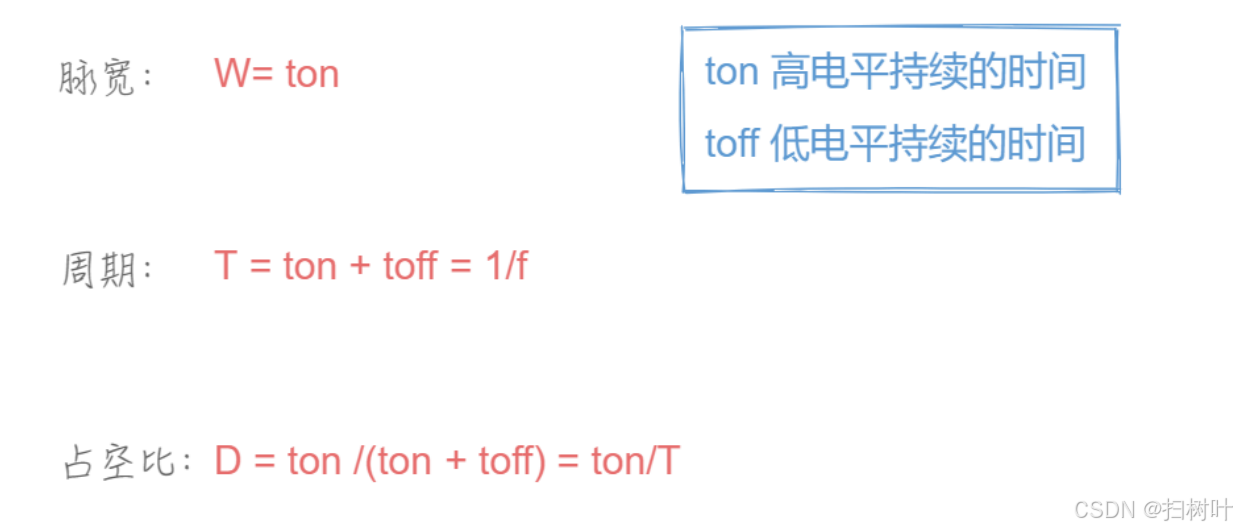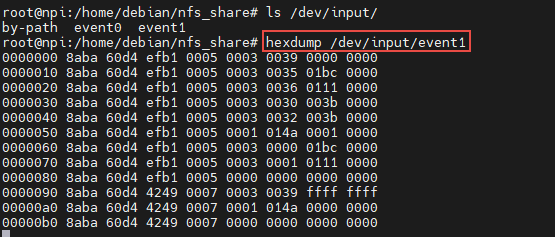Activator.CreateInstance 是 .NET 提供的一个静态方法,它属于 System 命名空间。此方法通过反射机制根据提供的类型信息。
写一个小demo演示一下
要求:在用户反馈界面点击建议或者评分按钮 弹出相应界面
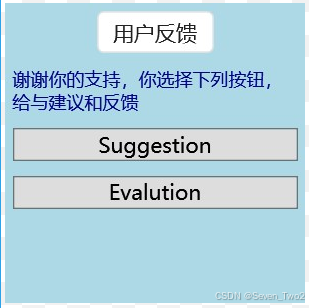
编写MainWindow.xmal 主窗体
<Window x:Class="WpfXMAL.MainWindow"
xmlns="http://schemas.microsoft.com/winfx/2006/xaml/presentation"
xmlns:x="http://schemas.microsoft.com/winfx/2006/xaml"
xmlns:d="http://schemas.microsoft.com/expression/blend/2008"
xmlns:mc="http://schemas.openxmlformats.org/markup-compatibility/2006"
xmlns:local="clr-namespace:WpfXMAL"
xmlns:uc="clr-namespace:WpfXMAL.UC"
xmlns:SubFrm="clr-namespace:WpfXMAL.SubFrm"
mc:Ignorable="d"
Title="MainWindow" Height="200" Width="200" WindowStartupLocation="CenterScreen">
<Grid>
<StackPanel Background="LightBlue">
<Label Margin="5" Content="用户反馈" FontSize="16" HorizontalAlignment="Center" ></Label>
<TextBlock Margin="5px" Text="谢谢你的支持,你选择下列按钮,给与建议和反馈"
Foreground="DarkBlue" TextWrapping="WrapWithOverflow"></TextBlock>
<uc:TLButtom Margin="5" Content="Suggestion" FontSize="14"
SubTLWindows="{x:Type TypeName = SubFrm:Suggestion}"></uc:TLButtom>
<uc:TLButtom Margin="5" Content="Evalution" FontSize="14"
SubTLWindows="{x:Type TypeName = SubFrm:Evalution}"></uc:TLButtom>
</StackPanel>
</Grid>
</Window>创建自定义控件
Activator.CreateInstance 是 .NET 提供的一个静态方法,它属于 System 命名空间。此方法通过反射机制根据提供的类型信息(在这里是 this.SubTLWindows)创建该类型的实例。
在这个上下文中,SubTLWindows 属性的类型是 System.Type,它代表了 .NET 中的一个类型对象。当我们将 this.SubTLWindows 传递给 Activator.CreateInstance 方法时,我们实际上是将这个 Type 对象传递过去,
public class TLButtom : Button
{
// 定义一个公共属性 SubTLWindows,用于存储关联的窗口类型。
// 这个属性允许在 XAML 中通过绑定设置为特定的 Window 类型。
public Type SubTLWindows { get; set; }
// 重写 OnClick 方法,以便当按钮被点击时执行自定义逻辑。
protected override void OnClick()
{
base.OnClick(); // 调用基类的 OnClick 方法,以确保任何默认行为都被触发。
// 使用反射创建 SubTLWindows 属性所指定类型的实例。
// Activator.CreateInstance 是 .NET 提供的一个方法,可以用来根据类型创建对象实例。
// 如果成功创建了实例,并且该实例是 Window 类型,则调用 Show 方法显示这个窗口。
var window = Activator.CreateInstance(this.SubTLWindows) as Window;
window?.Show(); // 使用空合并运算符(?.)来安全地调用 Show 方法,如果 window 为 null 则不会抛出异常。
}
}编写子窗体
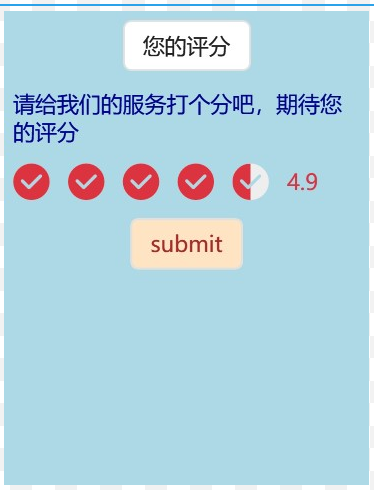
<Window x:Class="WpfXMAL.SubFrm.Evalution"
xmlns="http://schemas.microsoft.com/winfx/2006/xaml/presentation"
xmlns:x="http://schemas.microsoft.com/winfx/2006/xaml"
xmlns:mc="http://schemas.openxmlformats.org/markup-compatibility/2006"
xmlns:d="http://schemas.microsoft.com/expression/blend/2008"
xmlns:hc="https://handyorg.github.io/handycontrol"
xmlns:local="clr-namespace:WpfXMAL.SubFrm"
mc:Ignorable="d"
Title="Suggestion" Height="260" Width="200" WindowStartupLocation="CenterScreen">
<Grid>
<StackPanel Background="LightBlue">
<Label Margin="5" Content="您的评分" HorizontalAlignment="Center" ></Label>
<TextBlock Margin="5" Text=" 请给我们的服务打个分吧,期待您的评分" TextWrapping="WrapWithOverflow" Foreground="DarkBlue" />
<StackPanel Orientation="Horizontal">
<hc:Rate Margin="5" Value="4.9" AllowHalf="True" ShowText="True"
Foreground="{DynamicResource DangerBrush}"
Icon="{StaticResource SuccessGeometry}"/>
<Button Content="submit" Background="Bisque" Margin="5" Foreground="Brown"></Button>
</StackPanel>
</StackPanel>
</Grid>
</Window>关键代码和逻辑
通过自定义的TLButtom控件实现了点击MainWindow中的按钮来展示Suggestion窗体的功能。以下是实现过程的详细解释:
- 定义自定义控件:
-
- 在
WpfXMAL.UC命名空间中,定义了一个名为TLButtom的类,它继承自Button。 TLButtom类添加了一个属性SubTLWindows,其类型是Type。这个属性用来指定当按钮被点击时应该实例化并显示的窗口类型。
- 在
- 覆写按钮点击事件:
-
- 在
TLButtom类中,重写了OnClick方法。当按钮被点击时,会调用这个方法。 - 在
OnClick方法内,使用Activator.CreateInstance方法和SubTLWindows属性值来创建一个新的窗口实例。这里利用了反射机制,根据类型信息动态地创建对象。 - 创建完窗口实例后,检查是否成功创建(即不为null),然后调用
Show方法将新窗口显示给用户。
- 在
- 在XAML中配置按钮:
-
- 在
MainWindow.xaml文件中,有两个TLButtom控件,每个控件都设置了Content属性(按钮上显示的文字)和SubTLWindows属性。 - 对于“Suggestion”按钮,
SubTLWindows属性设置为{x:Type TypeName=SubFrm:Suggestion},这告诉TLButtom控件,当这个按钮被点击时,应该创建并显示Suggestion类型的窗口。
- 在
- 运行逻辑:
-
- 当用户点击
MainWindow中的“Suggestion”按钮时,触发了TLButtom的OnClick事件处理程序。 - 该事件处理程序依据
SubTLWindows属性的值(这里是Suggestion窗口的类型),创建了一个新的Suggestion窗口实例,并将其显示出来。
- 当用户点击